Google Earth KML文件制作工具(V2)
- 格式:xls
- 大小:338.00 KB
- 文档页数:43
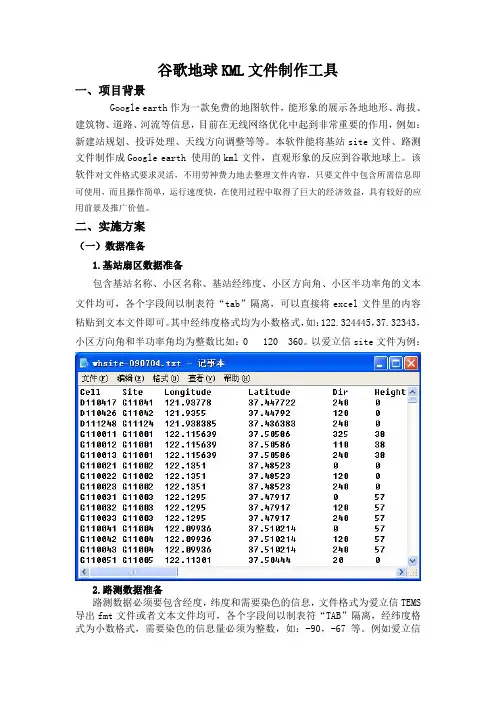
谷歌地球KML文件制作工具一、项目背景Google earth作为一款免费的地图软件,能形象的展示各地地形、海拔、建筑物、道路、河流等信息,目前在无线网络优化中起到非常重要的作用,例如:新建站规划、投诉处理、天线方向调整等等。
本软件能将基站site文件、路测文件制作成Google earth 使用的kml文件,直观形象的反应到谷歌地球上。
该软件对文件格式要求灵活,不用劳神费力地去整理文件内容,只要文件中包含所需信息即可使用,而且操作简单,运行速度快,在使用过程中取得了巨大的经济效益,具有较好的应用前景及推广价值。
二、实施方案(一)数据准备1.基站扇区数据准备包含基站名称、小区名称、基站经纬度、小区方向角、小区半功率角的文本文件均可,各个字段间以制表符“tab”隔离,可以直接将excel文件里的内容粘贴到文本文件即可。
其中经纬度格式均为小数格式,如:122.324445,37.32343,小区方向角和半功率角均为整数比如:0 120 360。
以爱立信site文件为例:2.路测数据准备路测数据必须要包含经度,纬度和需要染色的信息,文件格式为爱立信TEMS 导出fmt文件或者文本文件均可,各个字段间以制表符“TAB”隔离,经纬度格式为小数格式,需要染色的信息量必须为整数,如:-90,-67等。
例如爱立信TEMS导出fmt文件:3.简单地标数据准备只需要文本文件中包含地标名,经度和纬度即可,各字段以制表符“TAB”分隔。
经纬度必须为小数格式。
(二)Kml文件生成该软件为C#语言编写,出于操作方便、简洁的考虑,所有功能集中在一个界面上,通过依次点击不同的按钮实现相应的功能,最终导出kml文档。
1.基站扇区kml文件生成操作流步骤及注意事项:第一步:点击“存盘目录”行最后按钮,弹出保存文件对话框,保存文件对话框的文件名不要更改也不要填写,只是起到选择目录的作用,“确定”即可,kml文件存盘目录设置成功。
第二步:点击“site文件”行最后按钮,弹出选择文件对话框,选择相应的site文件即可。
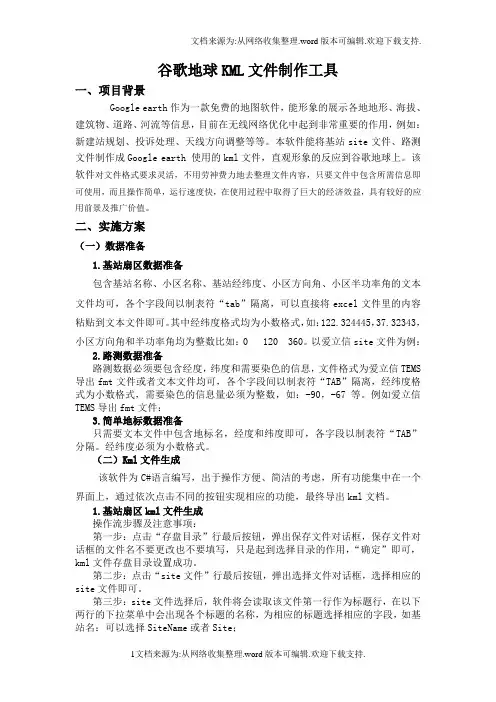
谷歌地球KML文件制作工具一、项目背景Google earth作为一款免费的地图软件,能形象的展示各地地形、海拔、建筑物、道路、河流等信息,目前在无线网络优化中起到非常重要的作用,例如:新建站规划、投诉处理、天线方向调整等等。
本软件能将基站site文件、路测文件制作成Google earth 使用的kml文件,直观形象的反应到谷歌地球上。
该软件对文件格式要求灵活,不用劳神费力地去整理文件内容,只要文件中包含所需信息即可使用,而且操作简单,运行速度快,在使用过程中取得了巨大的经济效益,具有较好的应用前景及推广价值。
二、实施方案(一)数据准备1.基站扇区数据准备包含基站名称、小区名称、基站经纬度、小区方向角、小区半功率角的文本文件均可,各个字段间以制表符“tab”隔离,可以直接将excel文件里的内容粘贴到文本文件即可。
其中经纬度格式均为小数格式,如:122.324445,37.32343,小区方向角和半功率角均为整数比如:0 120 360。
以爱立信site文件为例:2.路测数据准备路测数据必须要包含经度,纬度和需要染色的信息,文件格式为爱立信TEMS 导出fmt文件或者文本文件均可,各个字段间以制表符“TAB”隔离,经纬度格式为小数格式,需要染色的信息量必须为整数,如:-90,-67等。
例如爱立信TEMS导出fmt文件:3.简单地标数据准备只需要文本文件中包含地标名,经度和纬度即可,各字段以制表符“TAB”分隔。
经纬度必须为小数格式。
(二)Kml文件生成该软件为C#语言编写,出于操作方便、简洁的考虑,所有功能集中在一个界面上,通过依次点击不同的按钮实现相应的功能,最终导出kml文档。
1.基站扇区kml文件生成操作流步骤及注意事项:第一步:点击“存盘目录”行最后按钮,弹出保存文件对话框,保存文件对话框的文件名不要更改也不要填写,只是起到选择目录的作用,“确定”即可,kml文件存盘目录设置成功。
第二步:点击“site文件”行最后按钮,弹出选择文件对话框,选择相应的site文件即可。
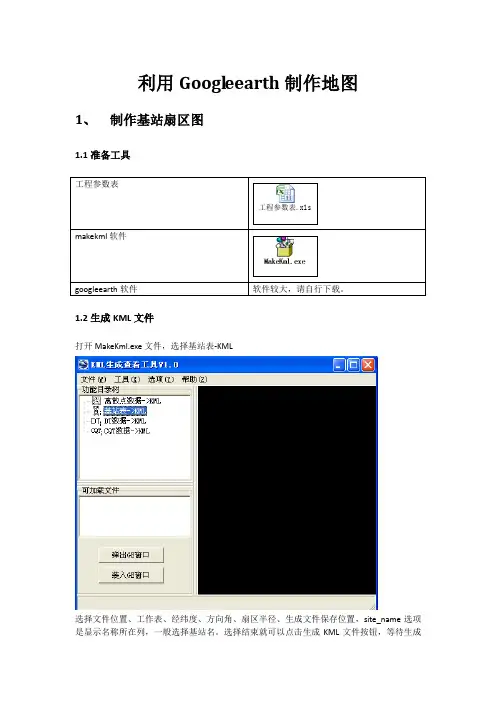
利用Googleearth制作地图
1、制作基站扇区图
1.1准备工具
1.2生成KML文件
打开MakeKml.exe文件,选择基站表-KML
选择文件位置、工作表、经纬度、方向角、扇区半径、生成文件保存位置,site_name选项是显示名称所在列,一般选择基站名。
选择结束就可以点击生成KML文件按钮,等待生成
KML文件。
点击”OK”和“确定”。
可以关闭MAKEKML软件了。
下图保存位置为桌面,平时建议不保存在桌面。
1.3打开KML文件
刚才我保存的文件在桌面上,直接双击打开文件。
效果图如下:
可以直接在左侧的“位置”选择需要查看的基站,如:毕节朱家湾,双击效果图:
2、制作DT路线数据图
2.1准备工具
2.2将鼎力测试数据转换为TXT格式
打开鼎力软件,选择工具——导出mapinfo
选择导出文件、导出数据类型,一般的数据分析是看PCCPCH_RSCP质量,选择保存位置。
导出的文件类型是.THL格式
可以利用excel打开,根据筛选,把PCCPCH_RSCP列空白项去掉勾选。
要不然可能生成KML 文件错误。
把导出的文件转换成TXT格式
2.3生成KML文件
生成KML文件,打开Makekml软件,选择文件位置、专题字段、分级数等。
分级数决定左侧分级方式的行的多少,可以自行决定颜色。
选择保存路径后,点击生成KML文件。
点击
确定。
打开KML文件。
效果图如下:。
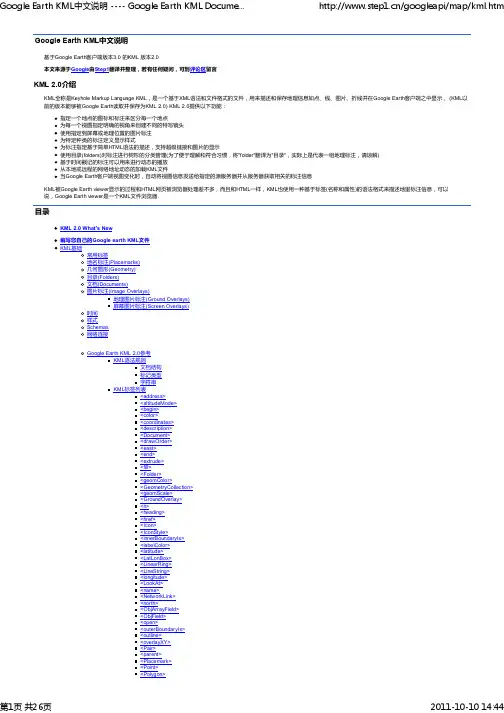
字符串在KML文件中的任何字符串,例如 name 和 description标签中的值,都可以是utf-8或者Unicode编码的字符串.KML标签列表这一节包含所有能用的KML标签的参考,按字母顺序排列,每一段列出了该标签正确的大小写格式,类型、值和层次.<address>单一标签.是<Placemark>的子元素,包含按照标准填写的地址:街道,城市,州,或邮政编码.值:代表一个点所在位置或邮政编码的字符串.父元素:被以下元素包含:<Placemark>子元素:无.<altitudeMode>值:clampedToGround、relativeToGround或absolute.父元素:被以下元素包含:<Point><LineString><Polygon>子元素:无.<begin>单一标签.是<TimePeriod>的子元素.指定一个时间区域的开始点.如果没有指定,则代表无限小的时间.<begin><TimeInstant><timePosition>1876-08-01<timePosition><TimeInstant><begin>值:使用UTC(Coordinated Universal Time)格式的日期时间 .查看<TimeInstant>和<timePosition>了解更多关于时间格式的信息.父元素:被以下元素包含:<TimePeriod>子元素:包含:<TimeInstant><color>单一标签,代表一个32位的16进制颜色值.值:The standard range from 00000000 to ffffffff父元素:被以下元素包含:<PolyStyle><LineStyle><IconStyle>子元素:无.<coordinates>单一标签,可以是是任何几何形状的子元素,定义每一个点的经度、纬度和高度(按照严格的顺序). 多个点使用空格隔开,经纬度按照WGS84标准.<Point><coordinates>-111.661,33.2212,0<coordinates><Point>值:由点的坐标决定,经纬度的单位是度,而高度的单位是米(海拔).注意:应该按照经度,纬度,高度这样的格式和顺序来设置,否则坐标可能会不准确.父元素:Contained by any geometry.子元素:无.<description>单一标签.提供描述信息.描述显示在用户点击该目录或标注时的弹出窗口中.支持纯文本和HTML语法,如果其中包含有效的网址,则Google Earth会自动显示为一个连接T(例如).而不需要使用任何标签如果你使用任何的HTML语法,就必须使用字符实体引用或者CDATA来防止HTML字符如><被当作XML解析,下面的例子说明了description标签的用法:<description><![CDATA[<a href=":8888/">Google Search!</a>]]><description>CDATA元素让KML解析器忽略其内部的特殊字符.按以下方式使用该元素:<![CDATA[ special characters here ]]>如果你不喜欢使用CDATA元素,你也可以使用实体引用来替换所有的特殊字符.值:任意字符串注意: description标签只是支持HTML格式化,并不支持其他的网络性能,比如脚本语言和Iframe.父元素:被以下元素包含:<Document><Folder><NetworkLink><GroundOverlay><ScreenOverlay><Placemark>子元素:无.<Document>kml文档的根元素.同时也是一个目录,可是它不是必需的,如果你的kml文件使用到了schemas和样式表,就一定要使用该标签.<Document><Style id="my_style"><Icon>./images/my_image.png<Icon><Style>. . . .<Document>值:无.父元素:无.子元素:Can contain the following tags:<Folder><name><description><LookAt><visibility><Placemark><GroundOverlay><ScreenOverlay><NetworkLink><Document><drawOrder>单一标签,是<GroundOverlay>和<ScreenOverlay>的子元素. 用来定义当多个图片重叠的时候的摆放顺序.默认值是0,该值大的图片显示将在该值小一些的图片的上面.<drawOrder>0<drawOrder>值:从0到99的范围.父元素:被以下元素包含:<GroundOverlay><ScreenOverlay>子元素:无.<east>单一标签,是<LatLonBox>.的子元素.指定图片标注右边缘的经度值.<east>-95.1583<east>值:由图片标记所描述的实际地理位置决定,经度和纬度以度数表示,而高度则以海拔高度(以米为单位)来表示.父元素:被以下元素包含:<LatLonBox>子元素:无.<end>是<TimePeriod>的子元素.指定一个时间区域的结束点.如果没有指定,则代表无限大的时间.<end><TimeInstant><timePosition>2004-08-01<timePosition><TimeInstant><end>值:使用UTC(Coordinated Universal Time)格式的日期时间 .查看<TimeInstant>和<timePosition>了解更多关于时间格式的信息.父元素:被以下元素包含:<TimePeriod>子元素:包含:<TimeInstant><extrude>单一标签,允许对2维的图形如地名标注、路径、多边形进行立体化处理.值:以米为单位的extrusion高度值.父元素:被以下元素包含:<LineString><Polygon><Point>子元素:无.<fill>单一标签.指示是否对多边形进行填充.值:0 (不填充)或1.父元素:被以下元素包含:<PolyStyle>子元素:无.<Folder>复合标签.用来对所有的标注进行树形分类. 请看关于目录的介绍获得更多信息.<Folder><name>Name of Folder<name><description>Descriptive text<description><Folder><name>SubFolder #1 Name<name><description>Descriptive text<description><Placemark>[placemark data here ...]<Placemark><Folder><Folder><name>SubFolder #2 Name<name><description>Descriptive text<description><Placemark>[placemark data here ...]<Placemark><Folder><Folder>值:无.父元素:被以下元素包含:<Document><Folder><NetworkLink>子元素:包含:<Folder><name><description><LookAt><visibility><Placemark><GroundOverlay><ScreenOverlay><NetworkLink><Document><geomColor>单一标签.是<Style>的子元素. 用来给地理点、线和多边形设置颜色,下面的例子表现一个不透明的蓝色:<Placemark><Style ID="myIconStyleID"><geomColor>ff640000<geomColor><Style><Point><coordinates>-122.072408, 37.412161, 6.936751<coordinates><Point><styleUrl>#myIconStyleID<styleUrl>...<Placemark>注意:颜色被设置后,图标的表面颜色会被<geomColor>的颜色值进行multiply(正片叠底)处理. 例如,如果图表颜色是蓝绿色,并且你设置<geomColor>为绿黄色,最后显示出来就将会是绿色. 注意这个正片叠底模式, RGB颜色值分别相乘(R*R, G*G, B*B).因此,红色(1, 0, 0)和绿色(0, 1, 0) 最后会生成黑色,因为(1*0, 0*1, 0*0)最后是(0, 0, 0).值:16进制表示的颜色,包括透明度的值,顺序是alpha, blue, green, red (ABGR).父元素:被以下元素包含:<Style>子元素:无.<GeometryCollection>复合标签,用来组合多个几何形状,例如组合多个多边形用来在Google Earth中描述一个单一的标注.<GeometryCollection><Polygon><outerBoundaryIs><LinearRing><coordinates>.....<coordinates><LinearRing><outerBoundaryIs><Polygon><Polygon><outerBoundaryIs><LinearRing><coordinates>.....<coordinates><LinearRing><outerBoundaryIs><Polygon><GeometryCollection>值:无.父元素:被以下元素包含:<Placemark>子元素:能够包含任何几何形状,包括其它GeometryCollection.<geomScale>单一标签.是<Style>的子元素.用这个标签来缩放图标(也就是地理点)和线以改变它们在Google Earth之中的显示大小.<Style id="myPlacemarkID"><geomScale>2<geomScale><labelScale>1.08</labelScale><geomColor>ff08ceff<labelColor><Icon><href>root://icons/....<href><Icon><Style>通常,这个标签并不影响多边形,除非多边形使用outline模式,在这个模式下,只有多边形的外轮廓的线有效果.值:代表缩放到的倍数的小数.例如,默认的图标大小是1而geomScale设置为.5,则设置后图标大小便为原来的一半同样,如果geomScale设置为2则将使图表大小翻倍. 对于线段,这个只代表线宽,默认的线宽是1.父元素:被以下元素包含:<Style>子元素:无.<GroundOverlay>复合标签,本标签代表一个地理图片标注.<GroundOverlay><visibility>0<visibility><Icon><href>C:/GoogleEarth/example.jpg<href><Icon><drawOrder>0<drawOrder><LatLonBox><rotation>36.9994<rotation><north>39.3082<north><south>38.5209<south><east>-95.1583<east><west>-96.3874<west><LatLonBox><GroundOverlay>值:无.父元素:任何有目录功能的标签.子元素:包含:<drawOrder><Icon> (必需)<LatLonBox> (必需)<visibility><rotation><h>当在用作图标的图片上选择一个区域的时候,h是图片上被提取区域的高度像素值.值:一个整数值,指定图片上被提取区域的高度像素值.父元素:被以下元素包含:<Icon>子元素:无.<heading>单一标签.是<LookAt>的子元素. 当前视角在水平面上的投影和正北的夹角,下面的例子表现了一个向西的视角.<heading>-90<heading>值:由观测者(视点)方向决定.以度为单位.父元素:被以下元素包含:<LookAt>子元素:无.<href>单一标签.是<Icon>的子元素. 用来指定图片或图标的路径.可以是本地或远程网络服务器的路径.<Icon><href>C:/GoogleEarth/example.jpg<href><Icon>值:图片路径.C:/GoogleEarth/example.jpg如果是网络服务器上的图片,则给出该图片的URL地址:/images/nav/navTopLogo.png另外,如果要指定一个的图片做图标,你也可以实现从大图片上截取一块区域作为图标.而且这样将会有更好的性能.例如,你可能有一张图片,由16个小图片按4X4排列而成,你可以实现引用其中的一每小块图片作为图标,只要你指定该小块图片在整个图片上的的以下四个坐标值:x、y 坐标,小块区域左上角的像素坐标w、h 坐标,小块区域的宽度和高度像素值<Style id="Example"><IconStyle><Icon><href>example.png<href><x>128<x><y>0<y><w>64<w><h>64<h><Icon><IconStyle><Style>父元素:被以下元素包含:<Icon>子元素:无.<Icon>复合标签,是<GroundOverlay>, <ScreenOverlay>,和<IconStyle>的子元素. 必需的<href>子元素定义图片或图标的路径. 可以是本地或远程网络服务器的路径.值:无.父元素:被以下元素包含:<GroundOverlay><ScreenOverlay><Style>子元素:包含:<href><x><y><w><h><IconStyle>复合标签,是<Style>的子元素并包含<Icon>元素. IconStyle指定图标的样式.值:字符串父元素:<Style>子元素:包含:<Icon><scale><innerBoundaryIs>复合标签,定义一个多变形的边.<Polygon><innerBoundaryIs><LinearRing><coordinates>-88.306534, 30.227852, 0.000000 ...... -88.306534, 30.227852, 0.000000<coordinates><LinearRing><innerBoundaryIs><Polygon>值:无.父元素:被以下元素包含:<Polygon>子元素:无.<key>单一标签,是<Pair>的子元素.用来定义一个高亮或正常情况下的样式<StyleMap id="example_style"><Pair><key>normal</key><styleUrl>#example_style_off<styleUrl><Pair><Pair><key>highlight</key><styleUrl>#example_style_on<styleUrl><Pair><StyleMap>值:normal代表该标注的正常样式,highlight代表该标注被选中情况下的样式.父元素:被以下元素包含:<Pair>子元素:无.<labelColor>单一标签,用来指定Google Earth之中的标签颜色.在<Style>标签之中使用.<labelColor>ffff0055<labelColor>值:默认值是ffffffff (白色,不透明).可以是16进制的符号并按照aabbggrr(alpha, blue, green, red)排列,其中,透明度是从0(透明)-255(不透明). 要了解更多请查看关于颜色的介绍文章.父元素:被以下元素包含:<Style>子元素:无.<latitude>单一标签,是<LookAt>的子元素. 指定从-90到90的纬度值.<latitude>33.3205<latitude>值:由视点坐标决定,单位是度.父元素:被以下元素包含:<LookAt>子元素:无.<LatLonBox>复合标签,是<GroundOverlay>的子元素.用来指定该图片标注的地理坐标.<LatLonBox><rotation>36.9994<rotation><west>-96.3874<west><east>-95.1583<east><south>38.5209<south><north>39.3082<north><LatLonBox>值:无.父元素:被以下元素包含:<GroundOverlay>子元素:包含:<east><west><north><south><rotation> (可选)<LinearRing>复合标签,定义一个闭合的折线,以描述一个多边形. 使用<coordinates>标签说明折线的每一个点的坐标,最后的点将会和第一点连接以使图形闭合. <Polygon><outerBoundaryIs><LinearRing><coordinates>-88.306534, 30.227852, 0.000000 ...... -88.306534, 30.227852, 0.000000<coordinates><LinearRing><outerBoundaryIs><Polygon>值:无.父元素:被以下元素包含:<Polygon>子元素:包含:<coordinates><LineString>复合标签,用来定义一段折线. 以坐标值字符串的形式定义该折线的轨迹.使用<coordinates>元素来描绘每个点的坐标.值:无.父元素:被以下元素包含:<Placemark><GeometryCollection>子元素:包含:<coordinates><longitude>单一标签,是<LookAt>的子元素. 指定从-180到180的经度值.<longitude>-111.965<longitude>值:由视点坐标决定,单位是度.父元素:被以下元素包含:<LookAt>子元素:无.<LookAt>复合标签.为标注或目录定义观测者坐标(视点).<LookAt><heading>-0.00895499<heading><tilt>39.4365<tilt><range>214.17<range><latitude>37.3895<latitude><longitude>-122.086<longitude><LookAt>值:无.父元素:被以下元素包含:<Folder><Document><Placemark><GroundOverlay>子元素:包含:<heading><latitude><longitude><range><name>单一标签.用来显示为一个标注的简单名称,或者在<Schema>元素之中代表标示符. <Folder><name>Favourite Places<name>. . .<Folder>值:任意字符串.父元素:被以下元素包含:<Folder><Document><GroundOverlay><Placemark><ScreenOverlay><Schema>子元素:无.<NetworkLink>复合标签,用来定义一个引用的本地或远程的KML文件.<NetworkLink><refreshVisibility>0<refreshVisibility><refreshInterval>121<refreshInterval><Url><href>//myServer/Googleearth/example.kmlM.<href><Url><visibility>1<visibility><name>TestNetworkLink<name><NetworkLink>值:无.父元素:被以下元素包含:<Folder><Document>子元素:包含:<refreshVisibility><refreshInterval><<Url>><name><visibility><north>单一标签,是<LatLonBox>的子元素.指定图片标注上边缘的纬度值.<north>39.3082<north>值:由图片标记所描述的实际地理位置决定,经度和纬度以度数表示.父元素:被以下元素包含:<LatLonBox>子元素:无.<ObjArrayField>复合标签,是<Schema>的子元素.用来为一个schema对象定义一个字段数组类型. 使用<type>元素指定数组中类型的名称.值:无.父元素:被以下元素包含:<Schema>子元素:包含:<name><type><ObjField>复合标签,是<Schema>的子元素.用来为一个schema对象定义一个字段类型.使用<type>元素指定类型的名称.值:无.父元素:被以下元素包含:<Schema>子元素:包含:<name><type><open>单一标签,指示目录是否默认被展开.值:在载入时,如果值为1,则该目录默认会被展开,如果值为1,则默认是闭合的,如果目录包含大量的标注,最好确保目录默认闭合状态.父元素:被以下元素包含:<Folder>子元素:None.<outerBoundaryIs>复合标签,定义一个多边形的各个边.必需.<Polygon><outerBoundaryIs><LinearRing><coordinates>-88.306534, 30.227852, 0.000000 ...... -88.306534, 30.227852, 0.000000<coordinates><LinearRing><outerBoundaryIs><Polygon>值:无.父元素:被以下元素包含:<Polygon>子元素:包含:<LinearRing><outline>单一标签,只是多边形是否只绘制轮廓值:0 (no outline) or 1.父元素:被以下元素包含:<PolyStyle>子元素:无.<overlayXY>单一标签,是<ScreenOverlay>的子元素. 定义标注图片上用来和屏幕坐标对应的一点在图片自身上的坐标. 应该有X和Y两个值和各自的单位(像素(pixels)或比例(fraction)). 例如:<overlayXY x="1" y="1" xunits="fraction" yunits="fraction"/>代表图片的右上角. 和<screenXY of x="-50" y="0.9" xunits="pixels" yunits="fraction"/>一起使用, 将会使图片右上角离屏幕右边缘距离为50像素,距离屏幕顶端距离是屏幕高度的10%.值:x和y能够用以下方式指定:将图片显示在屏幕的中间:<overlayXY x="0.5" y="0.5" xunits="fraction" yunits="fraction"/><screenXY x="0.5" y="0.5" xunits="fraction" yunits="fraction"/>将图片显示在屏幕的左上角:<overlayXY x="0" y="1" xunits="fraction" yunits="fraction"/><screenXY x="0" y="1" xunits="fraction" yunits="fraction"/>将图片显示在屏幕的右边:<overlayXY x="1" y="1" xunits="fraction" yunits="fraction"/><screenXY x="1" y="1" xunits="fraction" yunits="fraction"/>父元素:被以下元素包含:<ScreenOverlay>子元素:无.<Pair>复合标签,是<StyleMap>的子元素.用力定义一个名称/值对以便为标注提供多样化的样式支持.值:无.父元素:被以下元素包含:<StyleMap>子元素:Must contain the following:<key><styleUrl><parent>单一标签,是<Schema>的子元素.指定添加的schema字段所继承的基本类型.<Schema><name>High School<name><parent>Placemark<parent><SimpleField><name>Address<name><type>wstring<type><SimpleField><SimpleField><name>Average SAT score<name><type>int<type><SimpleField><Schema>值:一个已经存在的KML基本类型,查看KML基本类型获得更多信息.父元素:被以下元素包含:<Schema>子元素:无.<Placemark>复合标签.用来描述一个地名标注.例如,可以用来描述一个地理坐标点,坐标必须以[经度,纬度,高度]来指定,而且:经度: 在-180和180之间纬度:在-90和90高度:以米为单位的海拔高度(WGS84). 在地表面下面的点将会自动显示在地表面以上.另外,你可以为placemark定义一系列其他的元素如视点、名称和描述.<Placemark><name>Queen Creek<name><LookAt><longitude>-111.634<longitude><latitude>33.2407<latitude><range>5571.15<range><tilt>-0.0129749<tilt><heading>-0.0651017<heading><visibility>1<visibility><styleUrl>root://styleMaps#default?iconId=0x300<styleUrl><Point><coordinates>-111.634,33.2486,413.037<coordinates><Point><Placemark>值:无.父元素:被以下元素包含:<Folder><Document>子元素:包含:<description><name><Point><styleUrl><LookAt><visibility><Point>复合标签.定义地图上一个点的坐标.使用<coordinates>指定坐标的位置.<Point><coordinates>-111.965,33.3217,355.27 <coordinates><Point>值:无.父元素:被以下元素包含:<Placemark><GeometryCollection>子元素:包含:<coordinates><Polygon>复合标签,在地图上定义一个多边形.默认使用<outerBoundaryIs>来定义各边. <Polygon><outerBoundaryIs><LinearRing><coordinates>-88.306534, 30.227852, 0.000000 ...... -88.306534, 30.227852, 0.000000<coordinates><LinearRing><outerBoundaryIs><Polygon>值:无.父元素:被以下元素包含:<Placemark><GeometryCollection>子元素:包含:<outerBoundaryIs><innerBoundaryIs><PolyStyle>复合标签.使用在<Style>标签之中,为多边形指定样式值:无.父元素:被以下元素包含:<Style>子元素:包含:<range>单一标签,是<LookAt>的子元素.描述当前视点的海拔,以米为单位.<range>909.907<range>值:由视点的位置决定.父元素:只能被<LookAt>包含.子元素:无.<refreshInterval>单一标签.用来指定刷新一个网络KML文件或图片标注的时间秒数.<NetworkLink><refreshVisibility>0<refreshVisibility><refreshInterval>121<refreshInterval><<Url>>//myServer/GoogleEarth/example.kml</<Url>><visibility>1<visibility><name>TestNetworkLink<name><NetworkLink>值:以秒为单位.如果该值大于0,则该项每n秒刷新一次,如果该值小于0,则该项根本不会被加载,如果该值等于0,则该项会被加载一次而不会再被刷新.父元素:被以下元素包含:<NetworkLink><GroundOverlay><ScreenOverlay>子元素:无.<refreshVisibility>单一标签,是<NetworkLink>的子元素.指定网络KML文件被重新加载刷新的时候是否忽略KML文档之中各标注的默认可见性.值:默认值是0,即忽略KML文档中的默认可见性设置而使所有标注的可见性不变 . 更改为1既可以在每次网络KML文件被刷新之后重新根据KML文件内容设置标注的可见性.例如,假设有一项在KML文件之中可见性设置为0,而且refreshVisibility设置为1,当文件第一次加载到Google Earth之中的时候,该项是不显示的如果用户通过点击该项的复选框而已经使该项显示出来,这种情况下该网络KML文件被刷新之后,该项又会重新变成不显示.翻译到这里,我只好感叹又学了一招,我刚才试了一下,果然不错,非常有用。

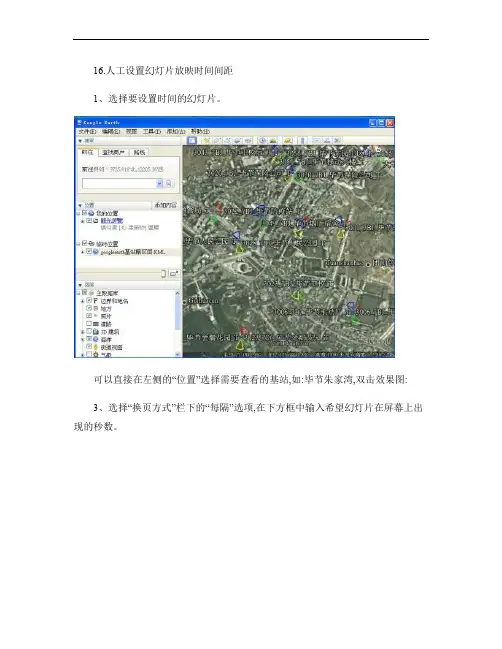
16.人工设置幻灯片放映时间间距
1、选择要设置时间的幻灯片。
可以直接在左侧的“位置”选择需要查看的基站,如:毕节朱家湾,双击效果图:
3、选择“换页方式”栏下的“每隔”选项,在下方框中输入希望幻灯片在屏幕上出现的秒数。
4、如果要将此时间应用到当前幻灯片上,则点“应用”按钮,如果应用到所有幻灯片上,就单击“全部应用”按钮。
5、对要设置时间的每张幻灯片重复上述步骤。
说明:如果希望在单击鼠标和经过预定时间后都能换页,请同时选中“单击鼠标换页”和“每隔”复选框。
至于哪个起作用,则以较早发生者为准。
2、制作DT路线数据图
2.1准备工具
2.2将鼎力测试数据转换为TXT格式
打开鼎力软件,选择工具——导出mapinfo
选择导出文件、导出数据类型,一般的数据分析是看PCCPCH_RSCP质量,选择保存位置。
导出的文件类型是.THL格式
可以利用excel打开,根据筛选,把PCCPCH_RSCP列空白项去掉勾选。
要不然可能生成KML 文件错误。
把导出的文件转换成TXT格式
2.3生成KML文件
生成KML文件,打开Makekml软件,选择文件位置、专题字段、分级数等。
分级数决定左侧分级方式的行的多少,可以自行决定颜色。
选择保存路径后,点击生成KML文件。
点击
确定。
打开 KML 文件。
效果图如下:。
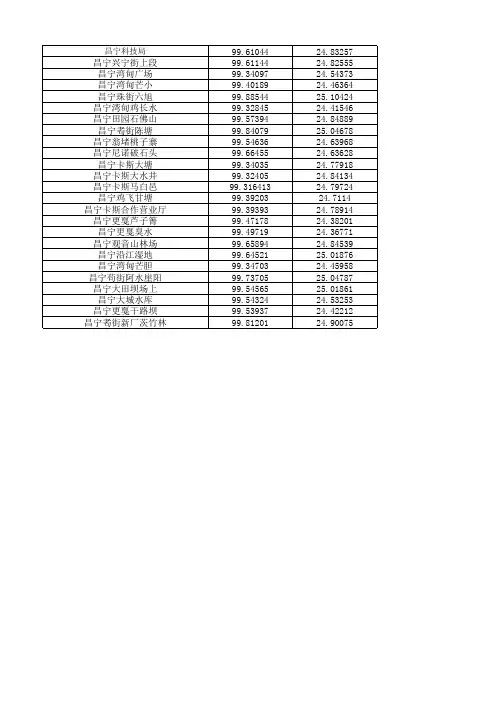
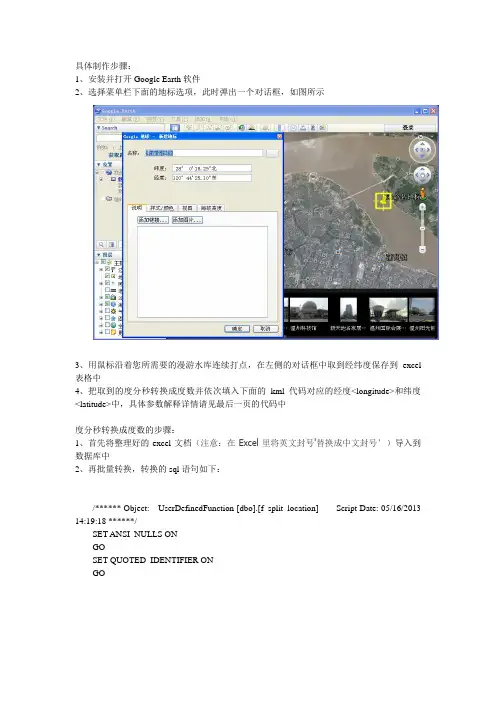
具体制作步骤:1、安装并打开Google Earth软件2、选择菜单栏下面的地标选项,此时弹出一个对话框,如图所示3、用鼠标沿着您所需要的漫游水库连续打点,在左侧的对话框中取到经纬度保存到excel 表格中4、把取到的度分秒转换成度数并依次填入下面的kml代码对应的经度<longitude>和纬度<latitude>中,具体参数解释详情请见最后一页的代码中度分秒转换成度数的步骤:1、首先将整理好的excel文档(注意:在Excel里将英文封号'替换成中文封号’)导入到数据库中2、再批量转换,转换的sql语句如下:/****** Object: UserDefinedFunction [dbo].[f_split_location] Script Date: 05/16/2013 14:19:18 ******/SET ANSI_NULLS ONGOSET QUOTED_IDENTIFIER ONGOcreate function [dbo].[f_split_location](@locationStr varchar(30))returns varchar(12)as/**功能:经纬度转换函数参数:@SourceStr 待解析字符串返回:计算后的经纬度数据作者:贺翔版本:2011-08-15范例:select dbo.f_split_location('119°55′06.75″')[经纬度]select dbo.f_split_location('119.55.06.75″')[经纬度]*/beginif(charindex('°',@locationStr)>0)beginset @locationStr=replace(@locationStr,'″','');--移除秒标识declare @l varchar(10),@ll varchar(10),@lll varchar(10),@value varchar(12); --经纬度(度、分、秒)set @l= left(@locationStr,charindex('°',@locationStr,1)-1);--度数set @locationStr=stuff(@locationStr,1,charindex('°',@locationStr,1),'')set @ll= left(@locationStr,charindex('′',@locationStr,1)-1);--分数set @locationStr=stuff(@locationStr,1,charindex('′',@locationStr,1),'')set @lll= @locationStr;--秒数set @value=cast(@l as int)+(cast(@ll as numeric(10,1))/60)+(cast(@lll as numeric(10,1))/3600)endelse set @value=@locationStr;return(@value)end--demo--update 表名set 字段= dbo.f_split_location([字段])<?xml version="1.0" encoding="UTF-8"?><kml xmlns="/kml/2.2" xmlns:gx="/kml/ext/2.2" xmlns:kml="/kml/2.2" xmlns:atom="/2005/Atom"><gx:Tour><!--Tour开始的标志--><name>浦阳江</name><gx:Playlist><!--Tour是由Playlist组成--><gx:FlyTo><!--Playlist是一系列的点列表,每个点都包含在Flyto元素中--> <gx:duration>1</gx:duration><!--从上一个Flyto点到这一个Flyto点所用的时间,单位秒--><LookAt><longitude>119.861722</longitude><!--longitude标签. 添加相应的经度--><latitude>29.450333</latitude><!--latitude标签. 添加相应的纬度--><altitude>1000</altitude><!--altitude标签. 离地面高度1000米--><heading>-90</heading><!--heading标签. 是<LookAt>的子元素. 当前视角在水平面上的投影和正北的夹角,-90表现了一个向西的视角.--><tilt>0</tilt><!--titl标签,<LookAt>的子标签. 代表视点到指定点的角度(视角) ,值为0 代表没有倾斜,即在Google earth中的视角是垂直向下的. 值为90 代表最大倾斜度,即在Google earth中视角是水平的. --><range>40</range><!--range标签,是<LookAt>的子元素. 描述当前视点的海拔,以米为单位.--><altitudeMode>absolute</altitudeMode><!--高程模式,在打开terrain图层后,relative为DEM高程加以上设置的高程,absolute只是以上设置的高,不考虑terrain--> </LookAt></gx:FlyTo><gx:FlyTo><gx:duration>3</gx:duration><gx:flyToMode>smooth</gx:flyToMode><LookAt><longitude>119.862722</longitude><latitude>29.451305</latitude><altitude>1000</altitude><heading>-90</heading><tilt>0</tilt><range>40</range><altitudeMode>absolute</altitudeMode></LookAt></gx:FlyTo></gx:Playlist></gx:Tour></kml>。
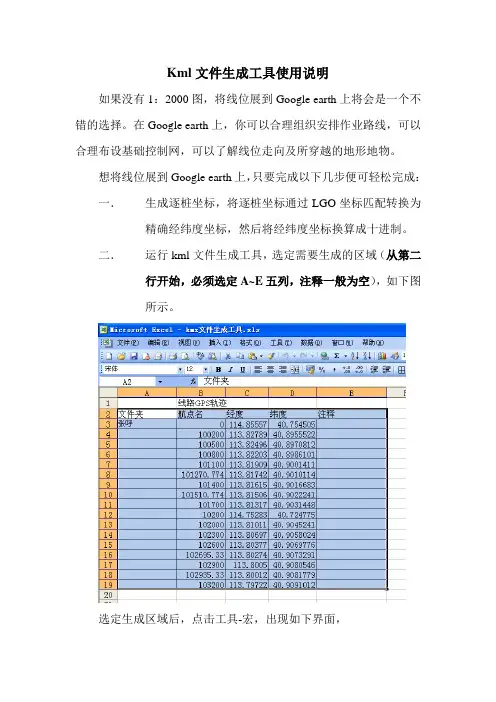
Kml文件生成工具使用说明
如果没有1:2000图,将线位展到Google earth上将会是一个不错的选择。
在Google earth上,你可以合理组织安排作业路线,可以合理布设基础控制网,可以了解线位走向及所穿越的地形地物。
想将线位展到Google earth上,只要完成以下几步便可轻松完成:一.生成逐桩坐标,将逐桩坐标通过LGO坐标匹配转换为精确经纬度坐标,然后将经纬度坐标换算成十进制。
二.运行kml文件生成工具,选定需要生成的区域(从第二行开始,必须选定A~E五列,注释一般为空),如下图
所示。
选定生成区域后,点击工具-宏,出现如下界面,
点击执行,出现如下提示:
选择确定,提示kml文件已经成功保存在C盘。
三.在C盘里找到xls2GE.kml文件,双击即可运行Google earth并显示所展点位。
姬同昌
2011-10-8。
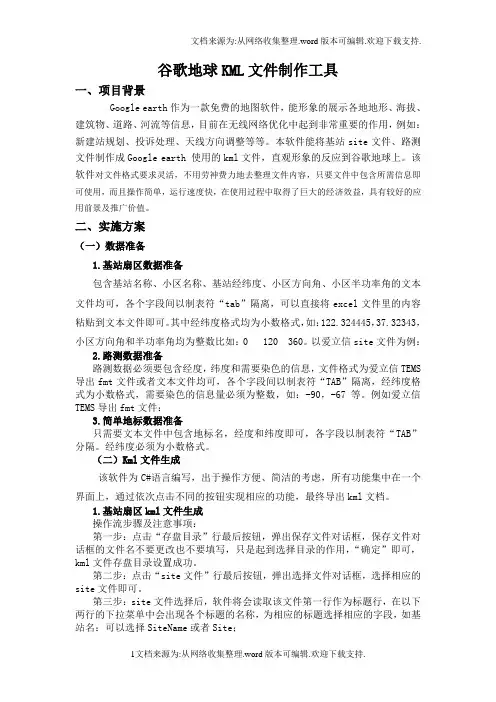
谷歌地球KML文件制作工具一、项目背景Google earth作为一款免费的地图软件,能形象的展示各地地形、海拔、建筑物、道路、河流等信息,目前在无线网络优化中起到非常重要的作用,例如:新建站规划、投诉处理、天线方向调整等等。
本软件能将基站site文件、路测文件制作成Google earth 使用的kml文件,直观形象的反应到谷歌地球上。
该软件对文件格式要求灵活,不用劳神费力地去整理文件内容,只要文件中包含所需信息即可使用,而且操作简单,运行速度快,在使用过程中取得了巨大的经济效益,具有较好的应用前景及推广价值。
二、实施方案(一)数据准备1.基站扇区数据准备包含基站名称、小区名称、基站经纬度、小区方向角、小区半功率角的文本文件均可,各个字段间以制表符“tab”隔离,可以直接将excel文件里的内容粘贴到文本文件即可。
其中经纬度格式均为小数格式,如:122.324445,37.32343,小区方向角和半功率角均为整数比如:0 120 360。
以爱立信site文件为例:2.路测数据准备路测数据必须要包含经度,纬度和需要染色的信息,文件格式为爱立信TEMS 导出fmt文件或者文本文件均可,各个字段间以制表符“TAB”隔离,经纬度格式为小数格式,需要染色的信息量必须为整数,如:-90,-67等。
例如爱立信TEMS导出fmt文件:3.简单地标数据准备只需要文本文件中包含地标名,经度和纬度即可,各字段以制表符“TAB”分隔。
经纬度必须为小数格式。
(二)Kml文件生成该软件为C#语言编写,出于操作方便、简洁的考虑,所有功能集中在一个界面上,通过依次点击不同的按钮实现相应的功能,最终导出kml文档。
1.基站扇区kml文件生成操作流步骤及注意事项:第一步:点击“存盘目录”行最后按钮,弹出保存文件对话框,保存文件对话框的文件名不要更改也不要填写,只是起到选择目录的作用,“确定”即可,kml文件存盘目录设置成功。
第二步:点击“site文件”行最后按钮,弹出选择文件对话框,选择相应的site文件即可。
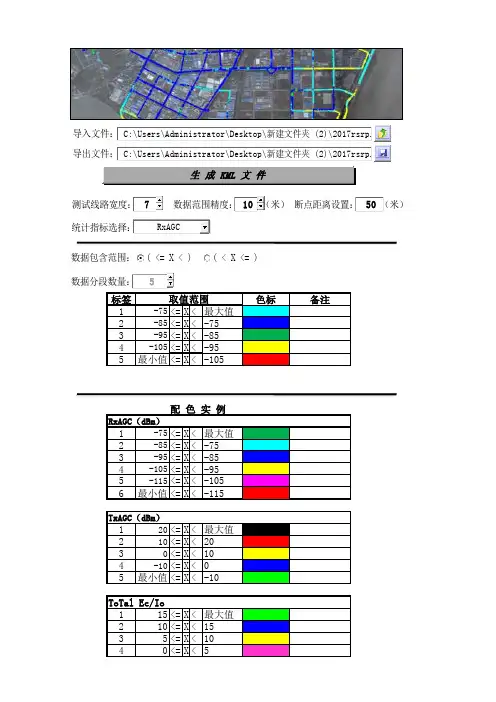
GoogleEarth二次开发难点和技巧一、基本步骤1、安装GoogleEarth程序2、对GoogleEarth activex控件进行注册(googleearth.exe /regserver)3、在开发环境中引用googleearth activex二、开发方式针对GE的开发有两种方式,一种是基于GE的com API,一种是基于KML。
基于Com API的开发方式主要用来控制GE的视角、实现动画效果,而基于KML的开发方式主要用来生成地理要素,实现数据的动态更新等。
在实际应用中,需要结合这两种开发方式,这样才能得到比较理想的效果。
1、基于ComAPI的开发GE 公布的API目前是1.0a版,数量比较少,所能实现的功能也不多,在实际开发中主要用来加载KML数据、控制视角和实现动画播放。
A、加载KML数据IApplicationGE. OpenKmlFile(kmlFilePath),加载指定的kml文件到GE中;IApplicationGE.LoadKmlData(kmlData),加载kml文本流到GE中B、控制视角IApplicationGE. SetCamera(ICameraInfoGE,double ),设置GE当前的视角,第一个参数为视角参数,第二个参数为当前视角飞到这个视角的速度(取值范围为0--5);IApplicationGE .SetFeatureView(IFeatureGE,double),从当前视角飞到指定要素处的视角,第一个参数为指定的要素,这个要素的视角由KML中的<LookAt>标签来决定,第二个参数为飞行速度(取值范围为0—5)。
C、动画效果GE中实现动画效果有两种方法,第一种是通过KML中的<Annimation>标签来实现,这个标签内部放置的是每一帧所代表的视图,第二种方式是通过API来实现某个父要素下的所有子要素的视图的轮流切换。
利用google earth制作地形等高线,代替地形图SRTM数据主要是由美国太空总署(NASA)和国防部国家测绘局(NIMA)联合测量的,SRTM的全称是Shuttle Radar Topography Mission,即航天飞机雷达地形测绘使命,2000年2月11日上午11时44分,美国“奋进”号航天飞机在佛罗里达州卡那维拉尔角的航天发射中心发射升空,“奋进”号上搭载的SRTM系统共计进行了222小时23分钟的数据采集工作,获取北纬60度至南纬56度之间,面积超过1.19亿平方公里的 9.8万亿字节的雷达影像数据,覆盖全球陆地表面的80%以上,该计划共耗资3.64亿美元,获取的雷达影像数据经过两年多的处理,制成了数字地形高程模型,该测量数据覆盖中国全境。
好了,刚才简单介绍了SRTM地形数据,现在开始进入正体、,如何在Google Earth里面显示等高线呢?先下载Srtm数据,可以参考下面的链接Srtm 中国区域文件名查询图也可以直接到/SELECTION/inputCoord.asp去下载下载后得到一个zip压缩包,解压开来,会有一个70M的tif图片用PHOTOSHOP打开来,如下图,几乎是黑色一片,只能分辨出海岸线,看图像属性,可以知道是一个16位通道的灰度图片,我们常用的JPG图片都是8位通道。
下载Global Mapper,网上可以搜索一下,这是一个强大的地图格式转换软件,几乎无所不能。
ok,安装好以后,打开tif地图察看,完全不一样了(可以点击enable hill shading 按钮显示立体效果),山脉清晰可辨,大好河川展现在眼前。
开始创建等高线,选择file\generate contours,出现等高线创建对话框,在"descripti"处输入等高线的名称,可以自己定义。
contour interval这里设置等高线得分度值,常规20米就足够了,如果是小面积的一座山(10km以内),也可以分10米下面的选项可以如图中一样勾选,其中"append unit label..."是必须要选的,其作用是在等高线上面用文字标出高度ok,转到Simplification页面,拖动划块来控制采样的精度,向左精度高,文件也大,处理时间长,向右则相反。
made by Nitro Pro 将在Google Earth上画出的路径信息导出为KML文件的方法
1下载Google Earth(简称GE),点击链接:太平洋电脑网GE7.0.3 官方简体中文版下载
2安装完毕后打开GE,可以调整页面至如下图,为了便于寻找,个人手动加入3条地标注
释。
此窗口可以自定义地标的颜色等;位于地图上的黄色地标框是可以移动的。
地标后点击“确定”,如下图
5在此地标上右键单击,选中“从此处出发的路线”作为路径的起点。
如下图
6同样的方式在奥体中心设立地标,如下图
7在奥体地标上右键单击,选中“从此处为目的地的路线”作为路径的终点。
8上步结束后GE已经知道始终点,于是静静等待GE系统自动画出路线并自动将视图调整到最丰盈.
9将search窗口的滚动抽拉到最下方,点击“将路线保存到我的地点”,如下图:
10 位置窗口下的“我的地点”下将会生成一个Route, GE会自动选中它并打钩。
如下图:
11在这个Route上右键单击,选中“将位置另存为”,如下图
12重命名并选路径并保存为KML格式。